Comment effectuer un lissage exponentiel dans Excel
Le lissage exponentiel est une technique permettant de « lisser » les données de séries chronologiques et est souvent utilisé pour les prévisions à court terme.
L’idée de base est que les données de séries chronologiques sont souvent associées à un « bruit aléatoire », ce qui entraîne des pics et des creux dans les données, mais en appliquant un lissage exponentiel, nous pouvons lisser ces pics et ces creux pour voir la véritable tendance sous-jacente des données. .
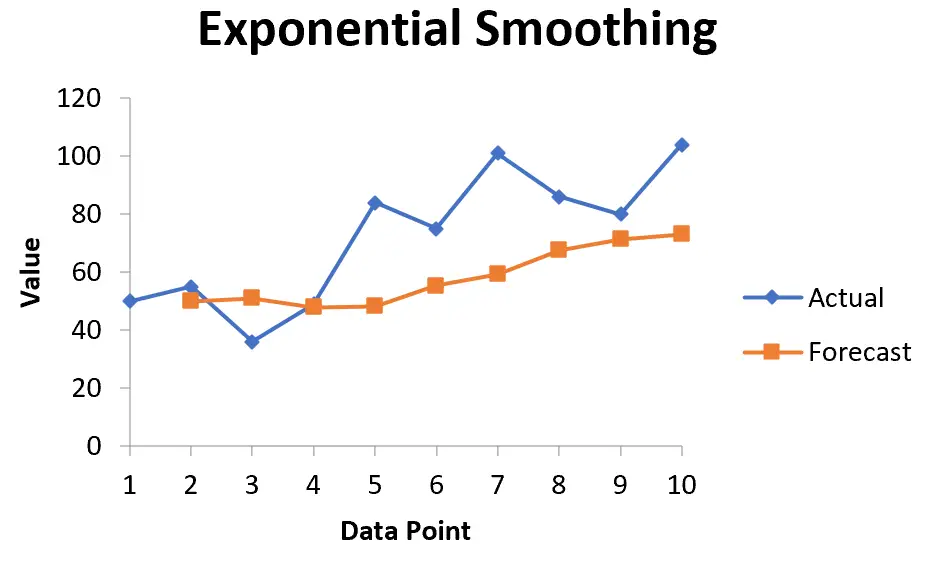
La formule de base pour appliquer le lissage exponentiel est la suivante :
F t = αy t-1 + (1 – α) F t-1
où:
F t = valeur prévue pour la période actuelle t
α = La valeur de la constante de lissage, entre 0 et 1
y t-1 = La valeur réelle des données pour la période précédente
F t-1 = valeur prévue pour la période précédente t-1
Plus la valeur alpha est petite, plus les données de la série chronologique sont lissées.
Dans ce didacticiel, nous montrons comment effectuer un lissage exponentiel pour les données de séries chronologiques à l’aide d’une fonction intégrée dans Excel.
Exemple : lissage exponentiel dans Excel
Supposons que nous disposions de l’ensemble de données suivant qui montre les ventes d’une entreprise particulière pour 10 périodes de vente :
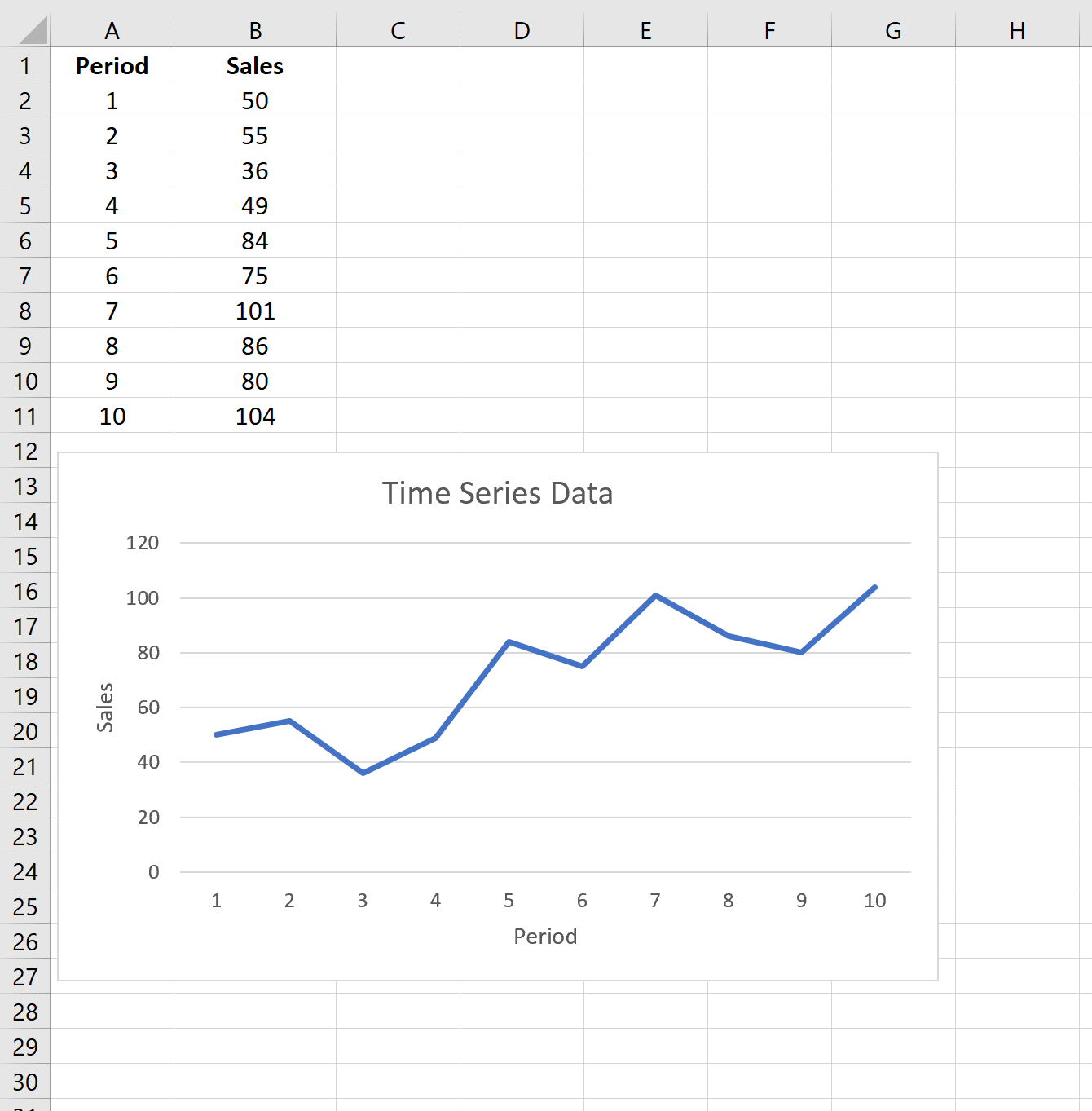
Effectuez les étapes suivantes pour appliquer un lissage exponentiel à ces données de série chronologique.
Étape 1 : Cliquez sur le bouton « Analyse des données ».
Accédez à l’onglet « Données » le long du ruban supérieur et cliquez sur le bouton « Analyse des données ». Si vous ne voyez pas ce bouton, vous devez d’abord charger Excel Analysis ToolPak , dont l’utilisation est totalement gratuite.

Étape 2 : Choisissez l’option « Lissage exponentiel » et cliquez sur OK.
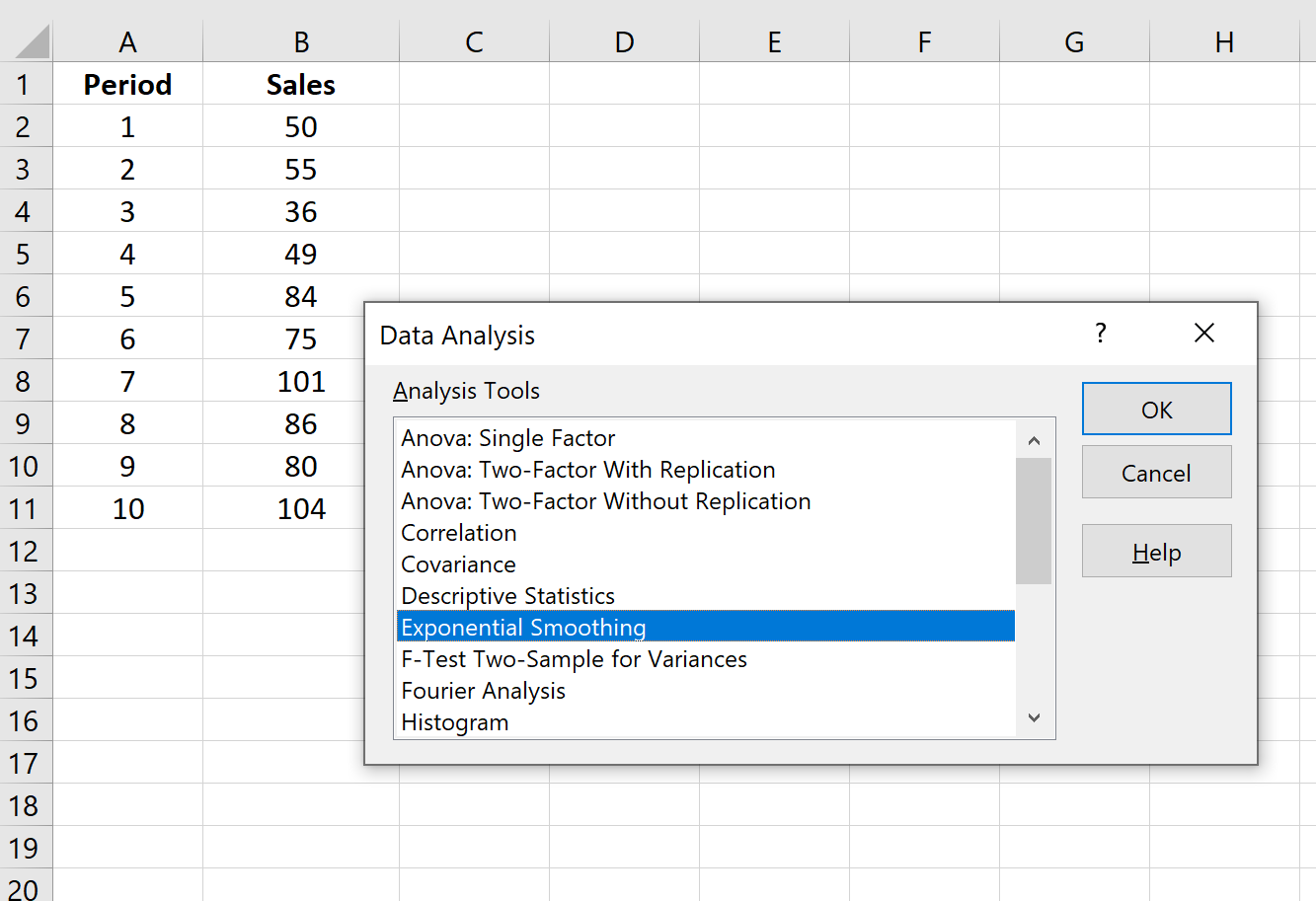
Étape 3 : Remplissez les valeurs nécessaires.
- Remplissez les valeurs de données pour la plage d’entrée .
- Sélectionnez la valeur que vous souhaitez utiliser pour Damping Factor , qui est 1-α. Si vous souhaitez utiliser α = 0,2, alors votre facteur d’amortissement sera de 1-0,2 = 0,8.
- Sélectionnez la plage de sortie dans laquelle vous souhaitez que les valeurs prévues apparaissent. C’est une bonne idée de choisir cette plage de sortie juste à côté de vos valeurs de données réelles afin de pouvoir facilement comparer côte à côte les valeurs réelles et les valeurs prévues.
- Si vous souhaitez voir un graphique affiché avec les valeurs réelles et prévues, cochez la case indiquant Sortie du graphique .
Ensuite, cliquez sur OK.
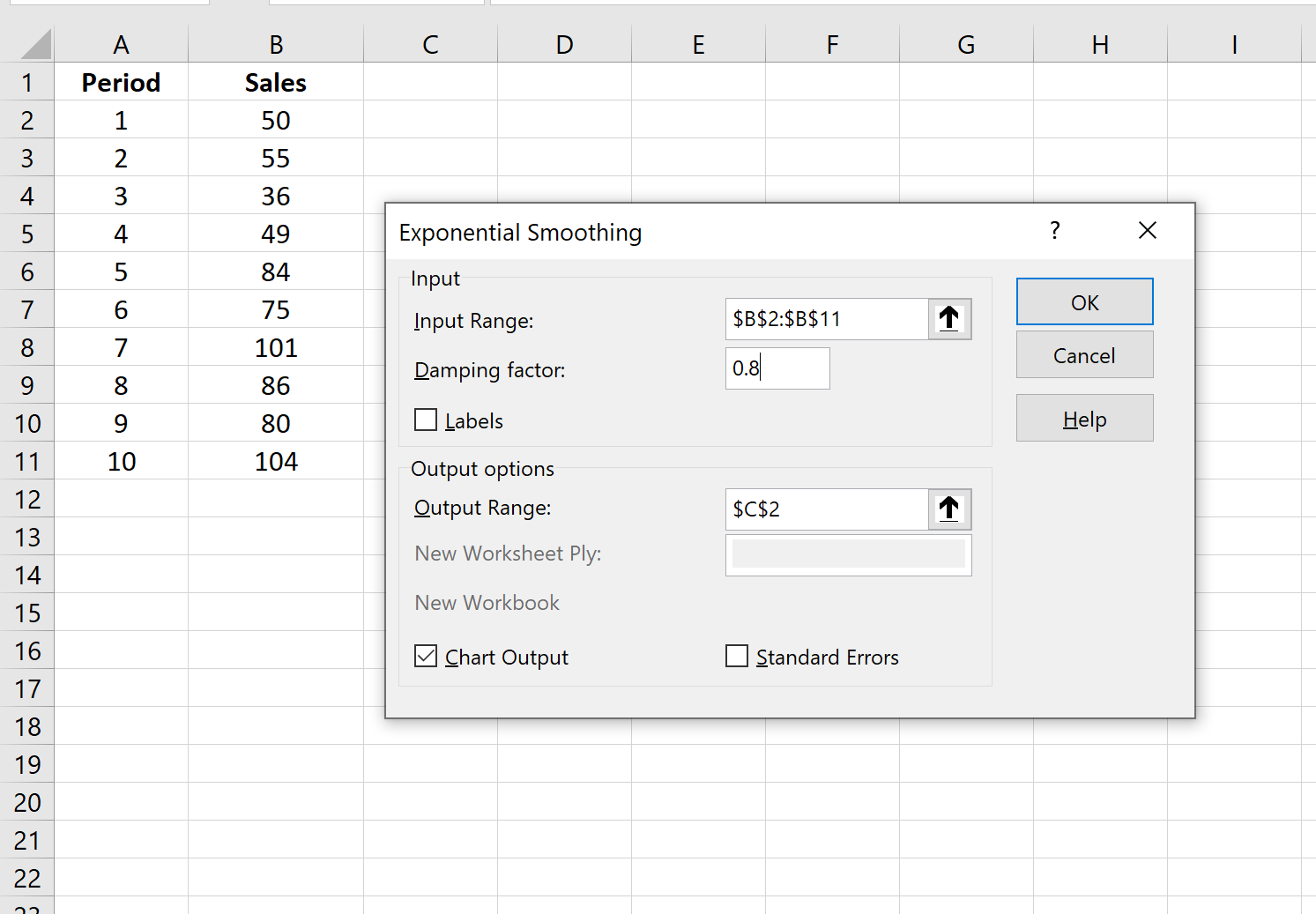
Une liste de valeurs prévues et un graphique apparaîtront automatiquement :
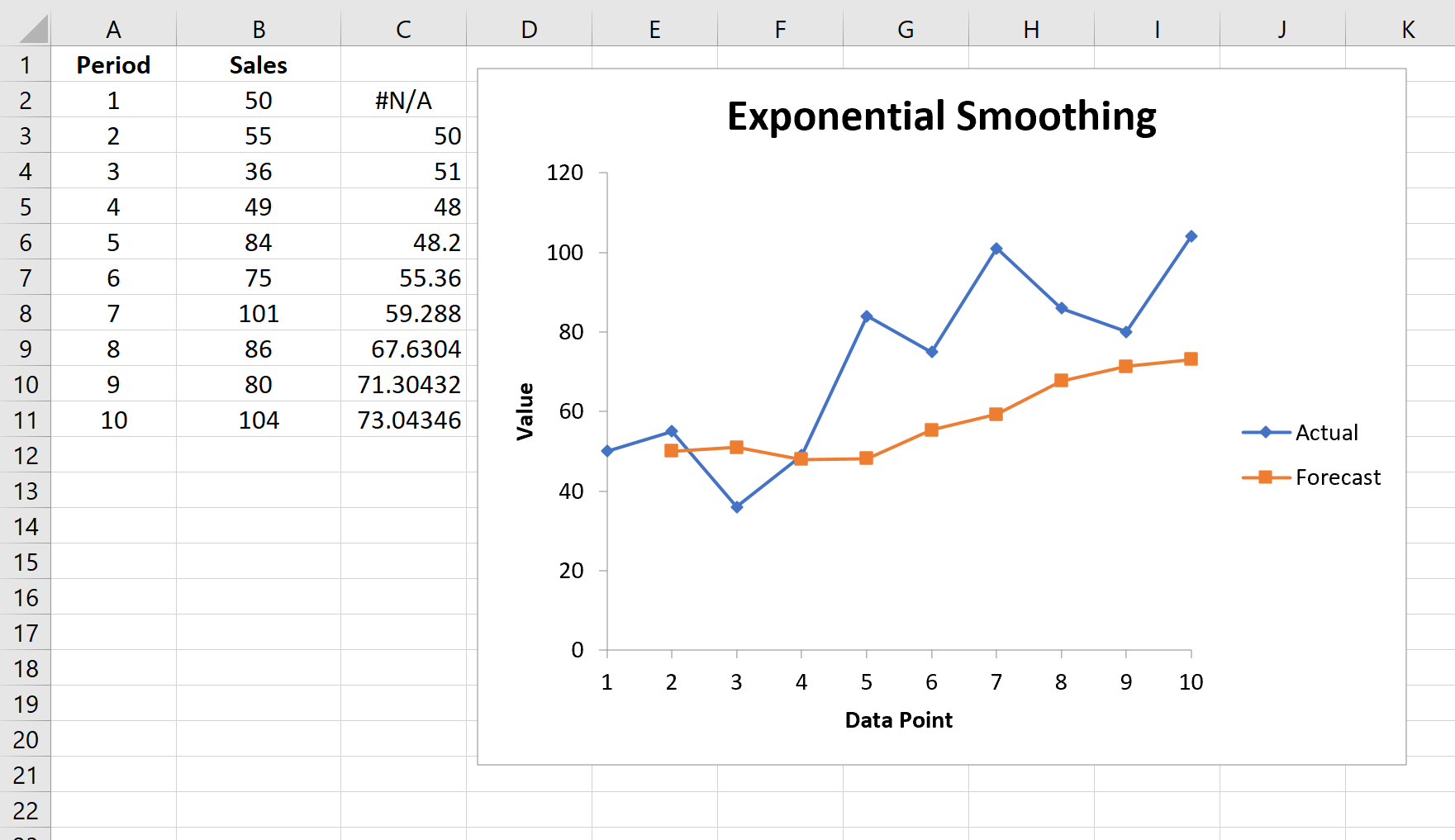
Notez que la première période a la valeur #N/A car il n’existe aucune période précédente à utiliser pour calculer la valeur prévue.
Expérimenter avec des facteurs de lissage
Vous pouvez expérimenter différentes valeurs pour le facteur de lissage α et voir son impact sur les valeurs prévues. Vous remarquerez que plus la valeur de α est petite (valeur plus grande pour le facteur d’amortissement), plus les valeurs prévues seront lissées :
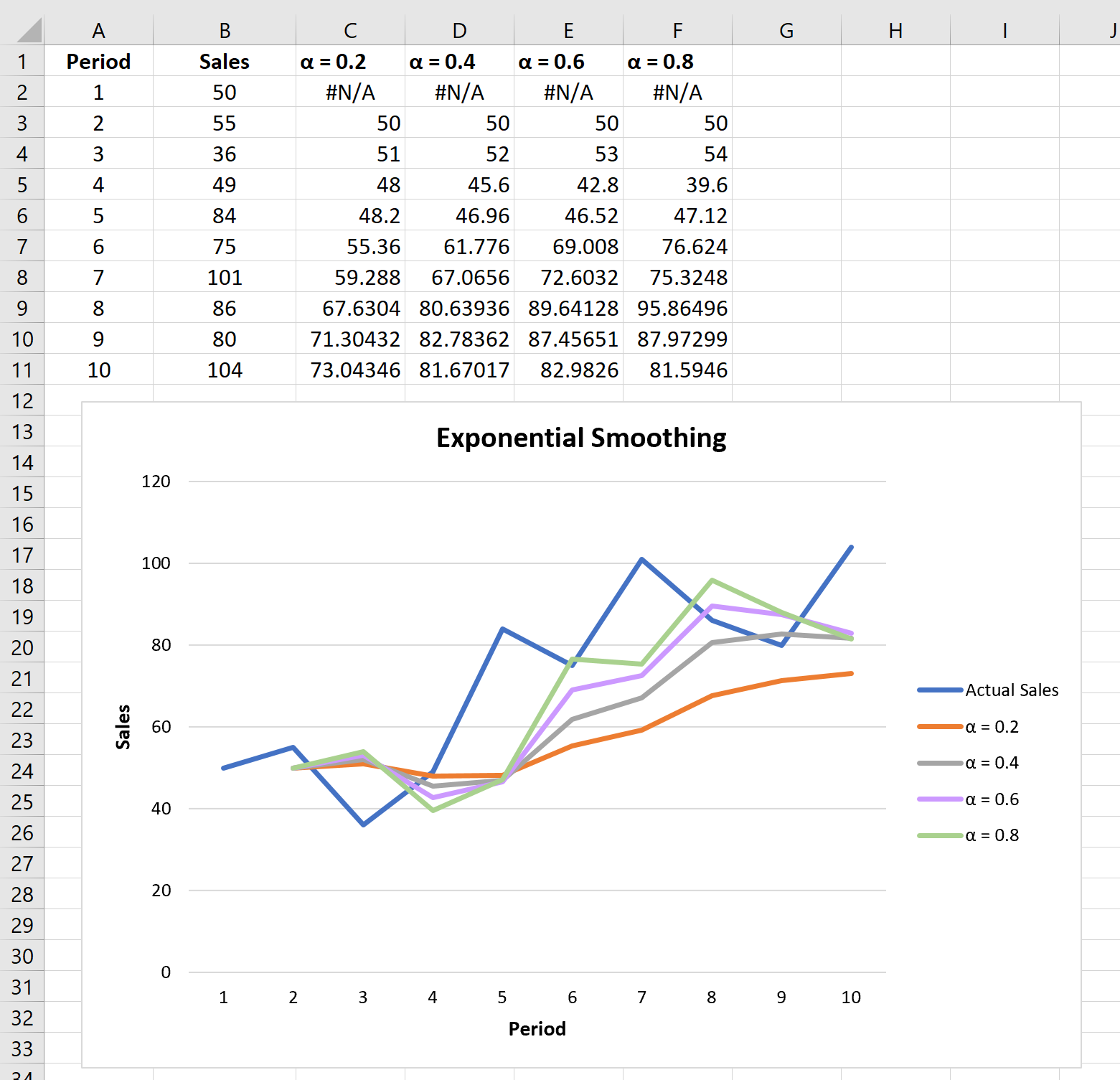
Pour plus de didacticiels sur Excel, assurez-vous de consulter notre liste complète des guides Excel .
